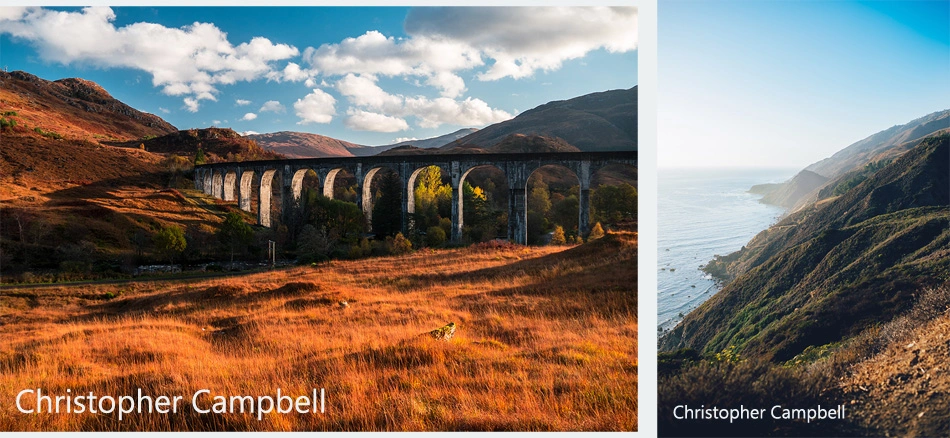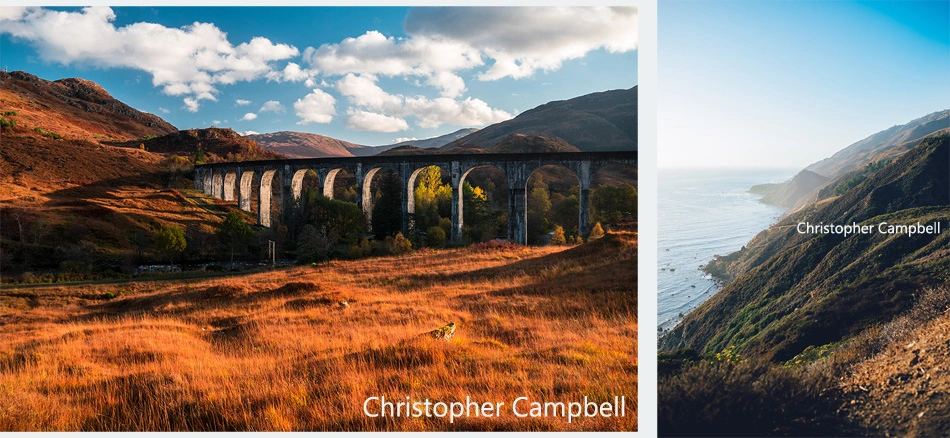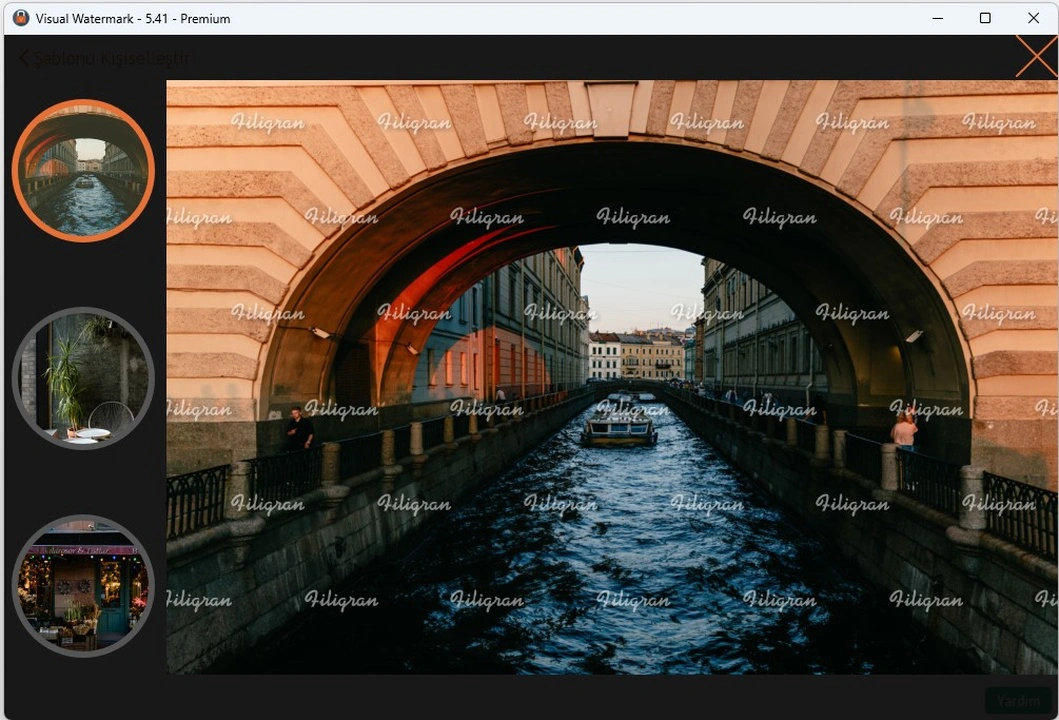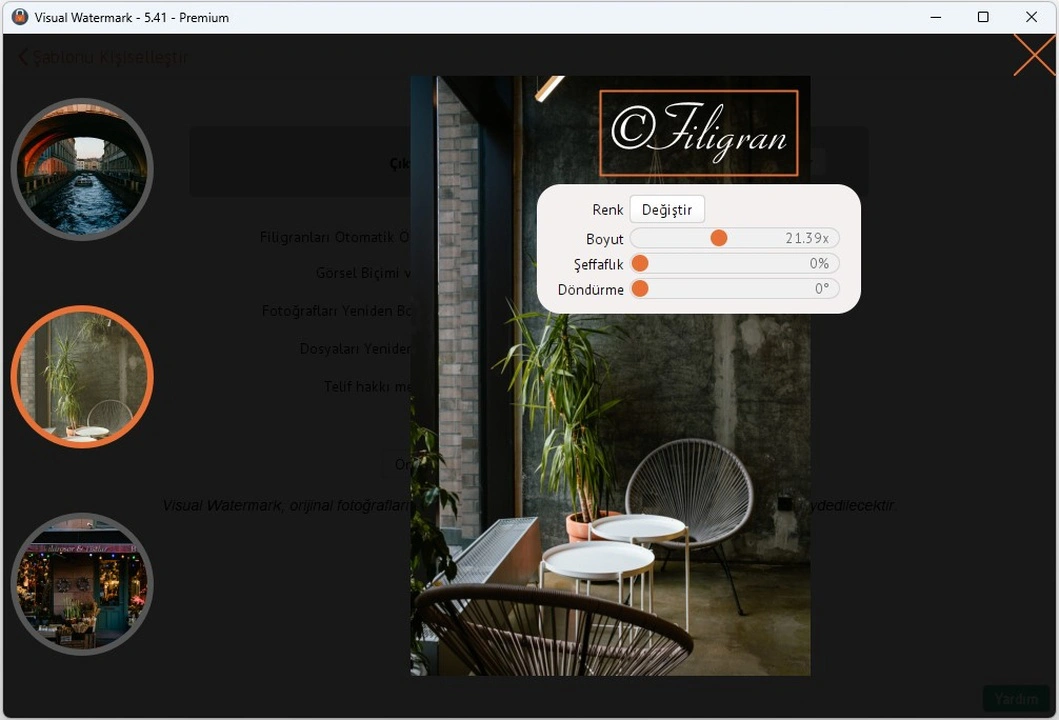Filigran Yazılımımızın Çalışması Hakkında Hızlı Kılavuz
Uygulamamızla, herhangi bir tarzda, harika, özel filigranlar tasarlayabilirsiniz. Visual Watermark, görüntülerinizi en güzel şekilde koruma altına almanız için ihtiyaç duyduğunuz her şeyi sunmaktadır. Programı kurmanız ve kullanmaya başlamanız yeterlidir. Kullanıcılardan kaydolmalarını veya herhangi bir veri girmelerini istemiyoruz. Tüm araçlara ve özelliklere, ücretsiz sürümü kullanıyor olsanız dahi erişebileceksiniz.
Visual Watermark ile nasıl ücretsiz filigran eklenir:
- Programı cihazınıza indirin ve tüm kurulum adımlarını uygulayın.
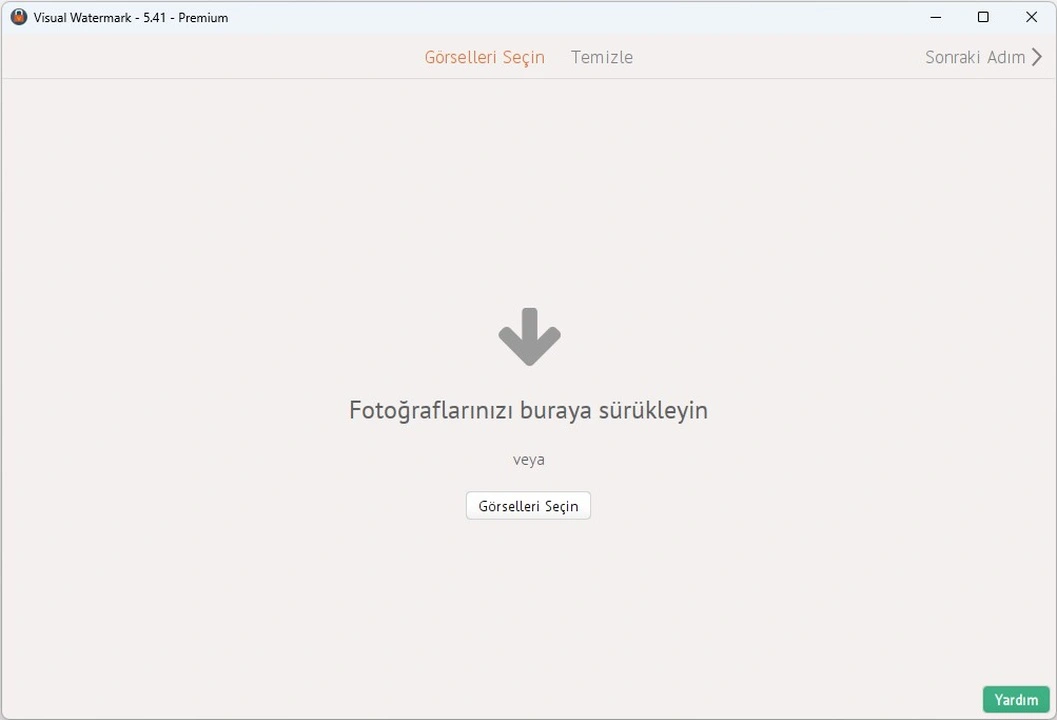
- Uygulamayı açın ve bir veya daha fazla fotoğraf yükleyin.
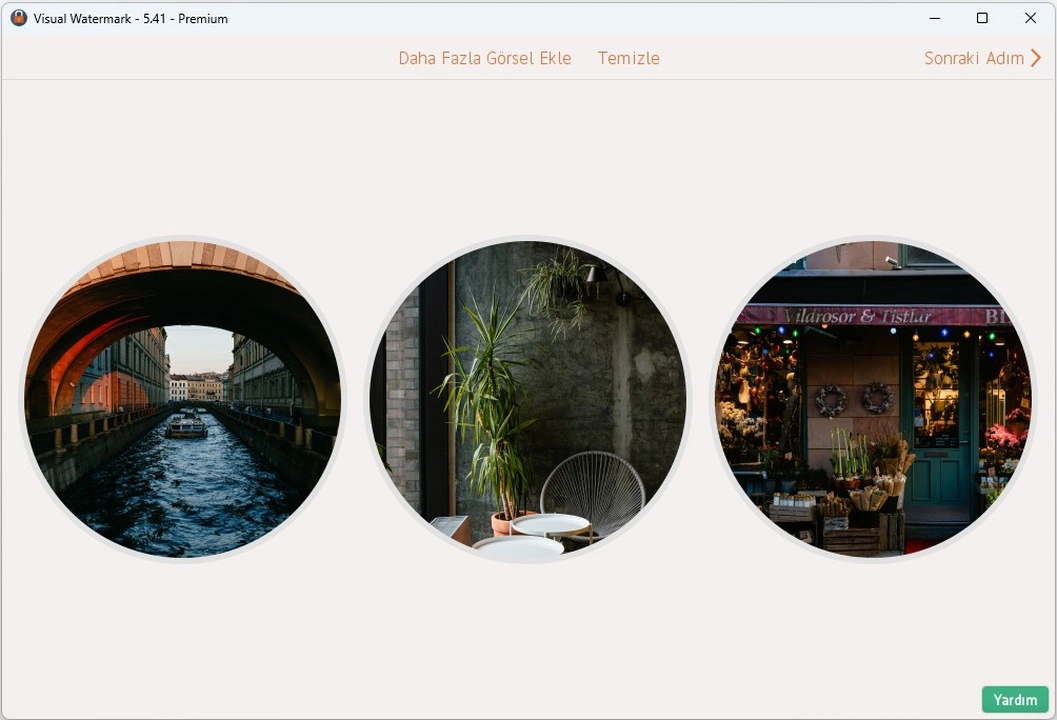
- Metin veya logo ekleyin. Ayrıca, her ikisini de yapabileceğiniz birkaç grup şablonumuz da mevcut.. Uygulamamız, filigranınızı yaratma sürecinde ilerlediğinizde görülecek bazı ipuçlarına sahiptir.
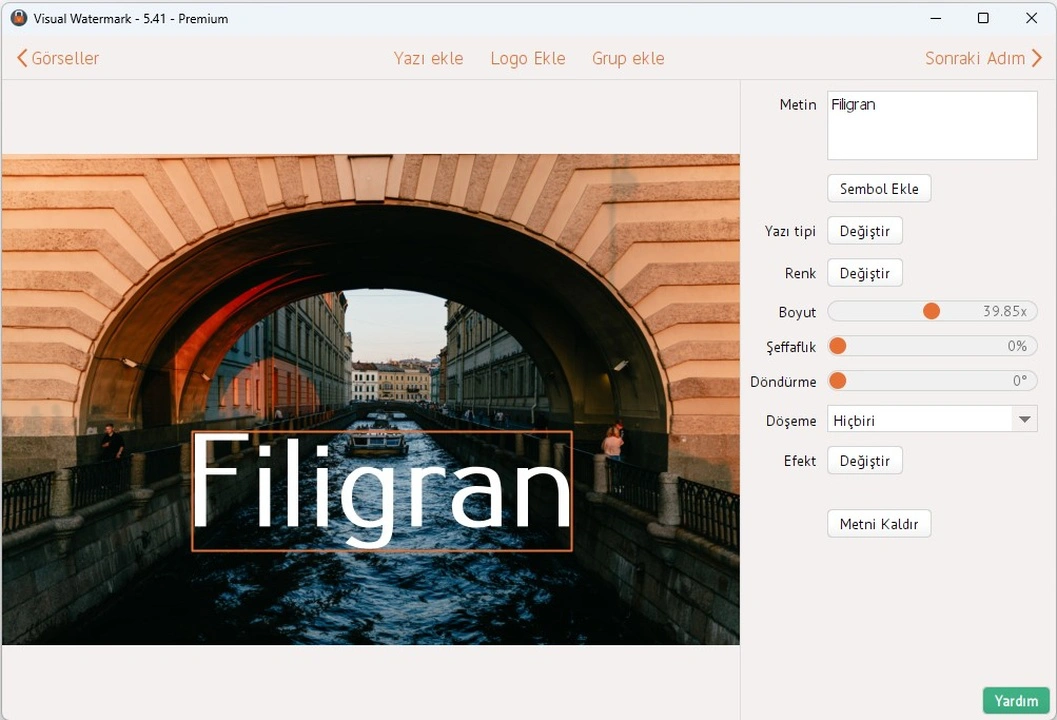
- Farklı güçlü araçlarımız yardımıyla filigranınızı düzenleyin. Şeffaflık seviyesini ayarlayabilir, boyutunu değiştirebilir ve cam efekti veya küçük bir gölge ekleyerek filigranınızı daha belirgin hale getirebilirsiniz. Kitaplığımız, çeşitli ruh hallerine uygun farklı stillerde 900’ün üzerinde yazı tipi içermektedir. Kendi yazı tiplerinizi veya Monotype ve Adobe TypeKit koleksiyonlarından yazı tiplerini de kullanmak mümkündür.
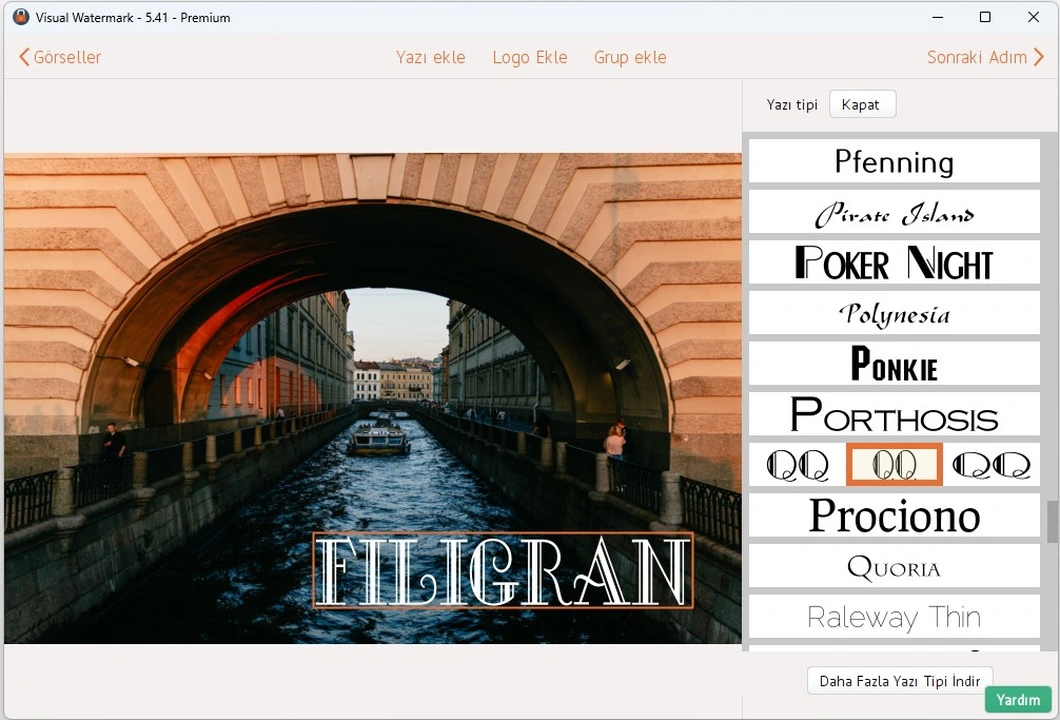
- Dışa aktarma ayarlarına gidin. Burada, filigran eklenmiş kopyalarınız için farklı bir boyut veya dosya format belirleyebilir ve kopyalarınızı yeniden adlandırabilirsiniz. Görüntülerinizin korumasını artırmak isterseniz, görüntünüze işlenecek metaveri ekleme imkanına da sahipsiniz. Başka bir değişle, bunları yalnızca görsel bilgilerinde görebilirsiniz.
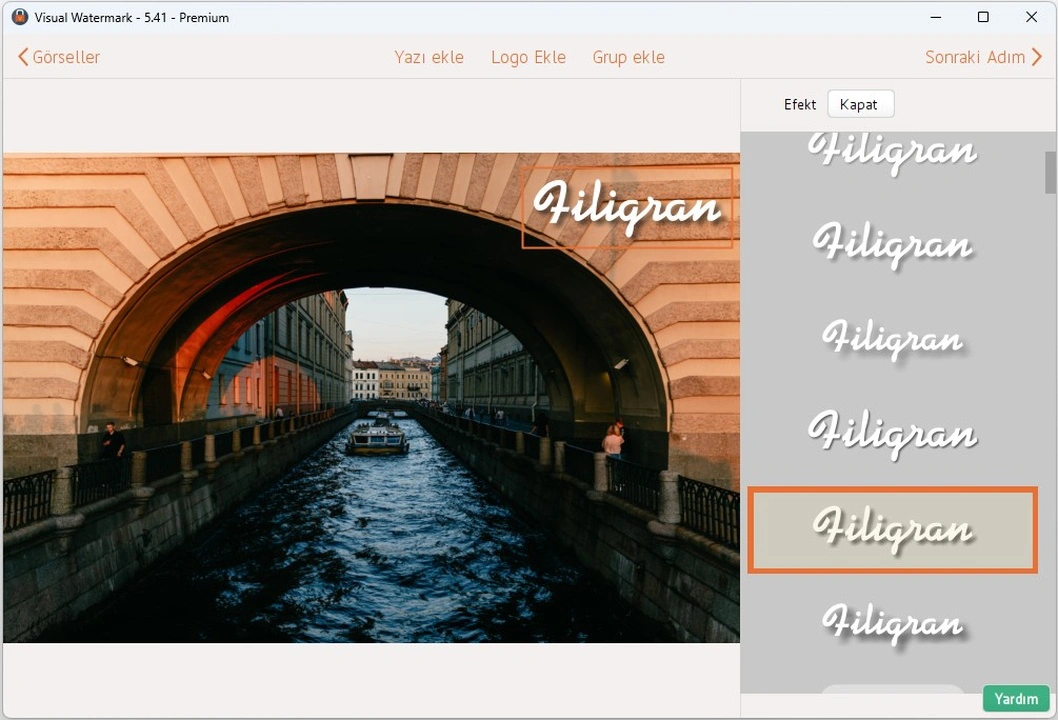
- Filigranlı kopyalarınızı dışa aktarın.
- Daha sonra yeniden kullanmak üzere filigran şablonunuzu bir dosya olarak kaydedin. Visual Watermark ile artık aynı filigranı tekrar tekrar tasarlayarak zaman kaybetmenize gerek yok. Biz her şeyi çoktan düşündük!
Visual Watermark, orijinal dosyaları asla değiştirmeyen güvenilir ve emniyetli bir programdır. Tüm değişiklikler kopyalara uygulanacaktır. Kurulum dosyasını, resmî web sitemizden indirin ve ücretsiz deneme sürümünü 30 gün boyunca kullanın.
Ücretsiz filigran ekleme Visual Watermark
Visual Watermark